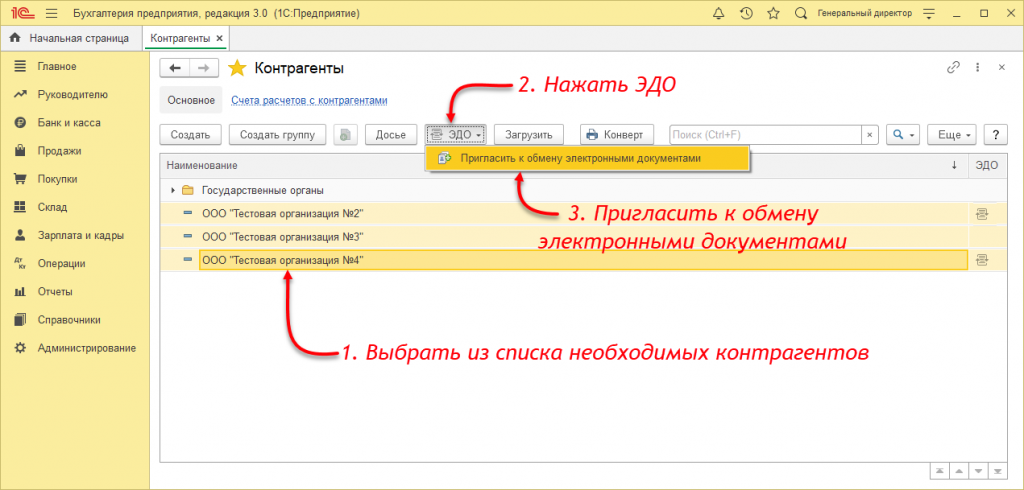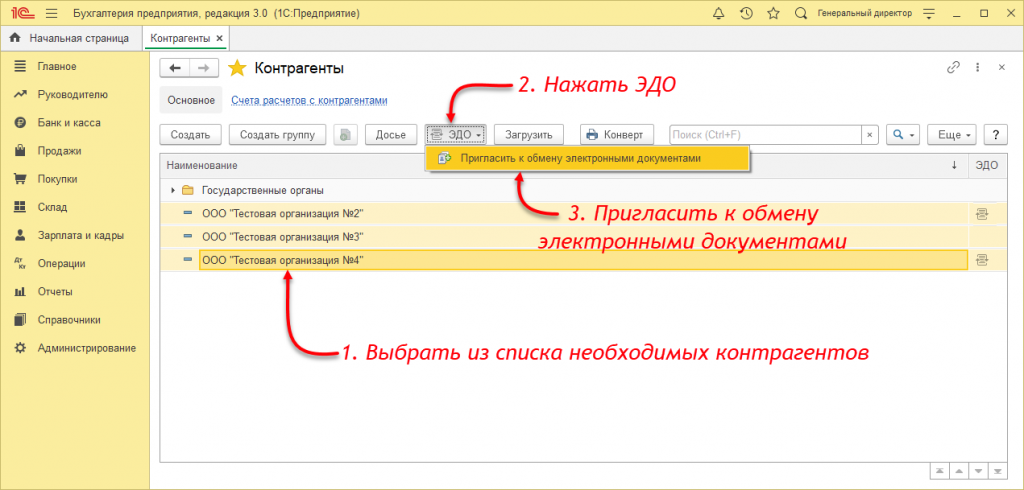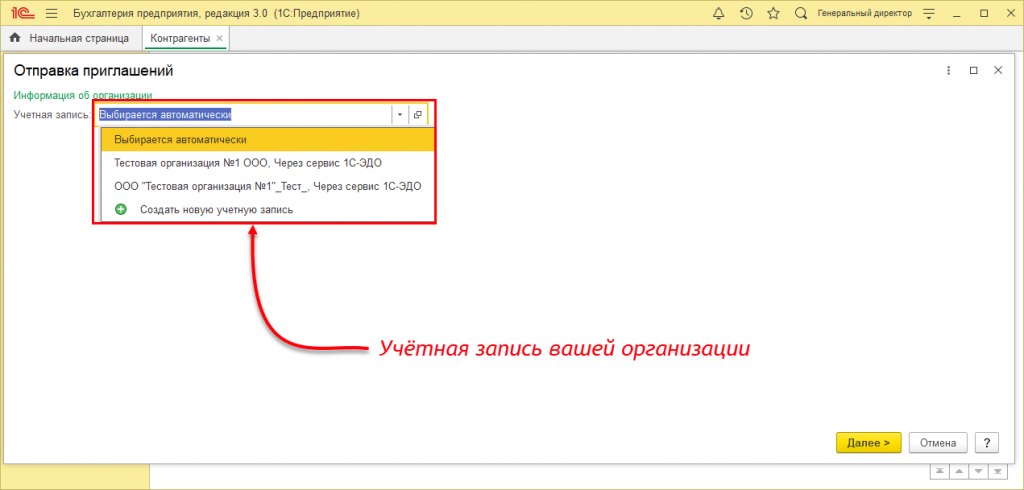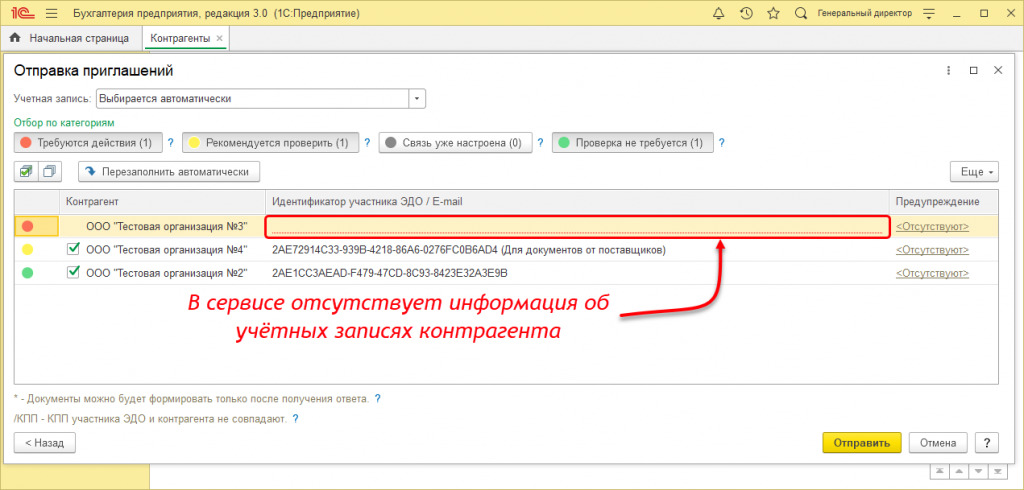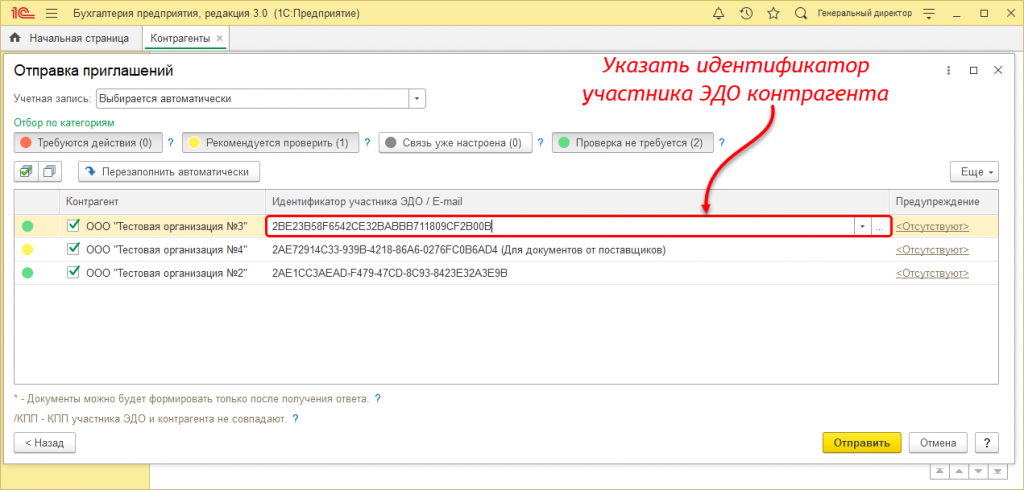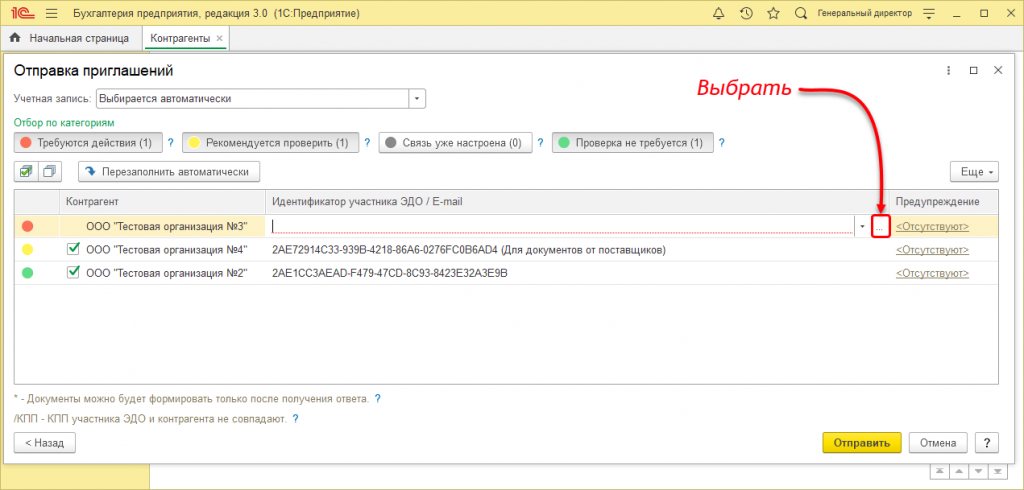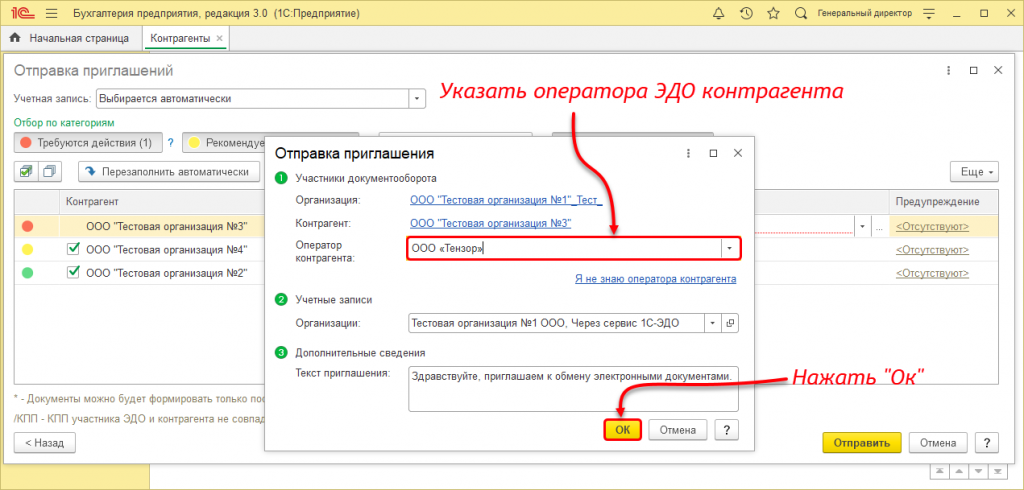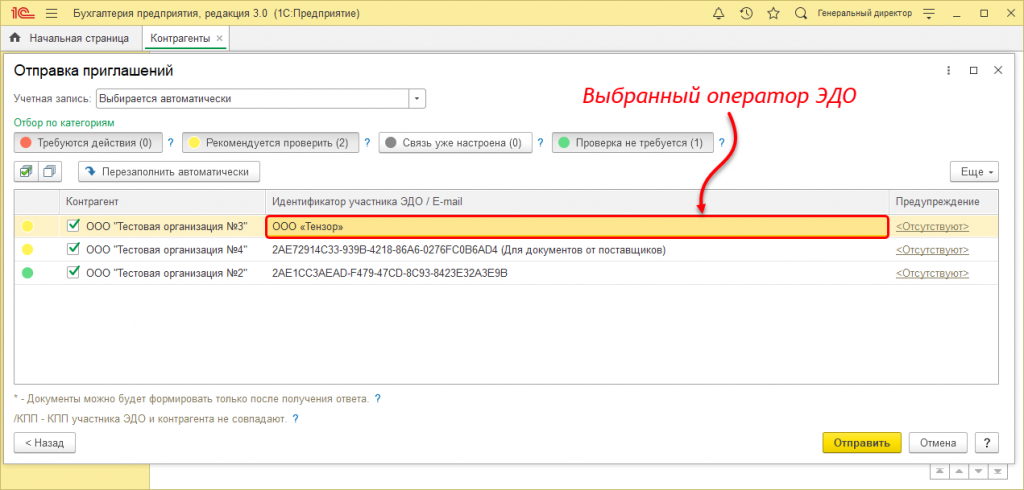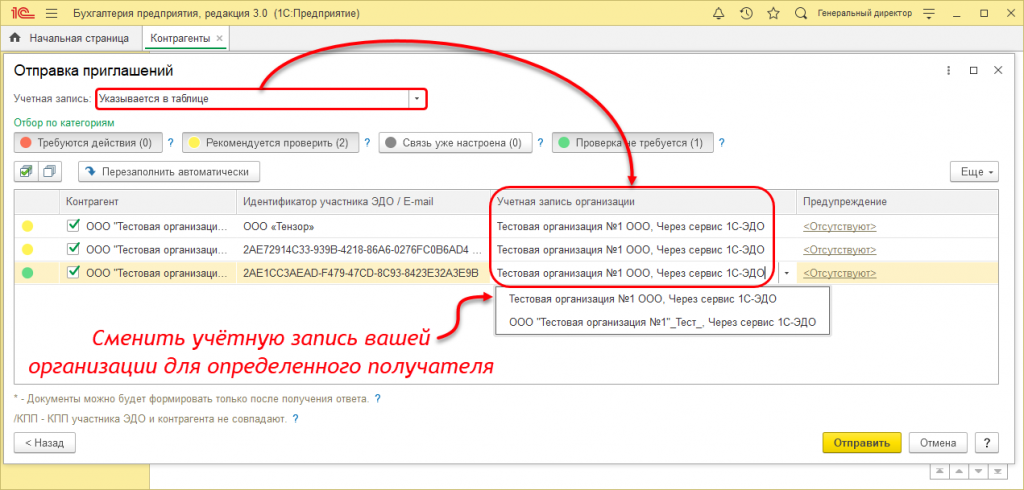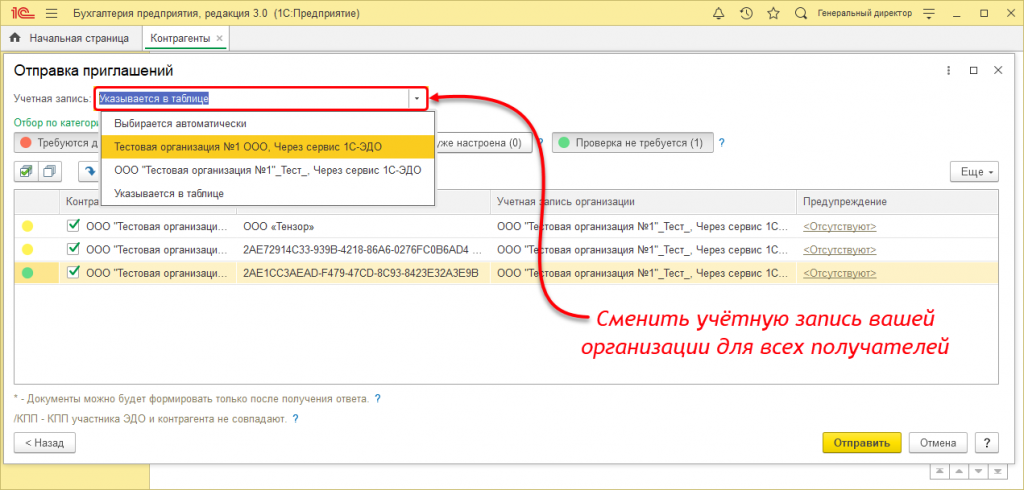Массовая отправка приглашений
Номер карточки: SD0027532
Видеоинструкция
Текстовая инструкция
В сервисе также имеется возможность массовой отправки приглашений. Для этого необходимо перейти в справочник «Контрагенты» и, используя клавишу «Ctrl», выбрать из списка необходимых получателей. Используя сочетание клавиш «Ctrl+A», можно выделить весь список.
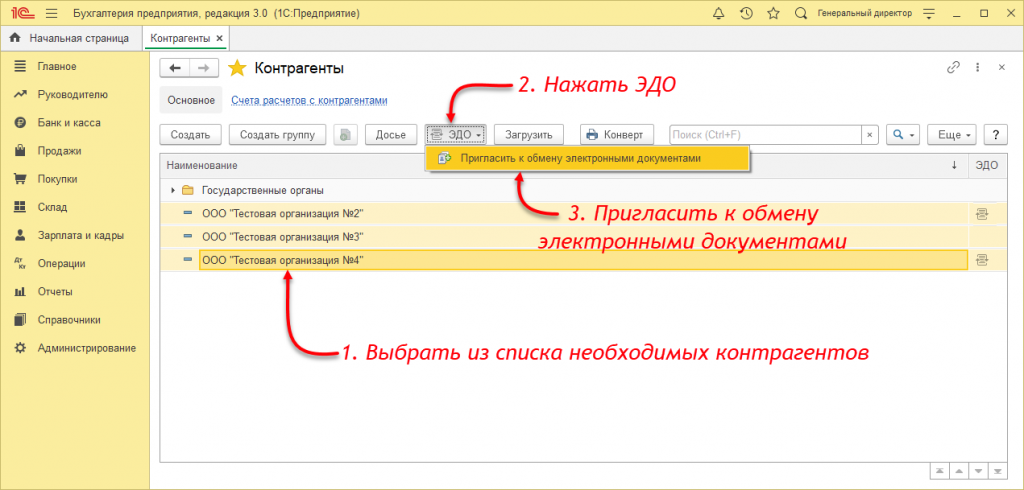
В следующем окне требуется выбрать учётную запись вашей организации или оставить значение «Выбирается автоматически». При данном значении учётная запись определится автоматически, согласно оптимальным настройкам.
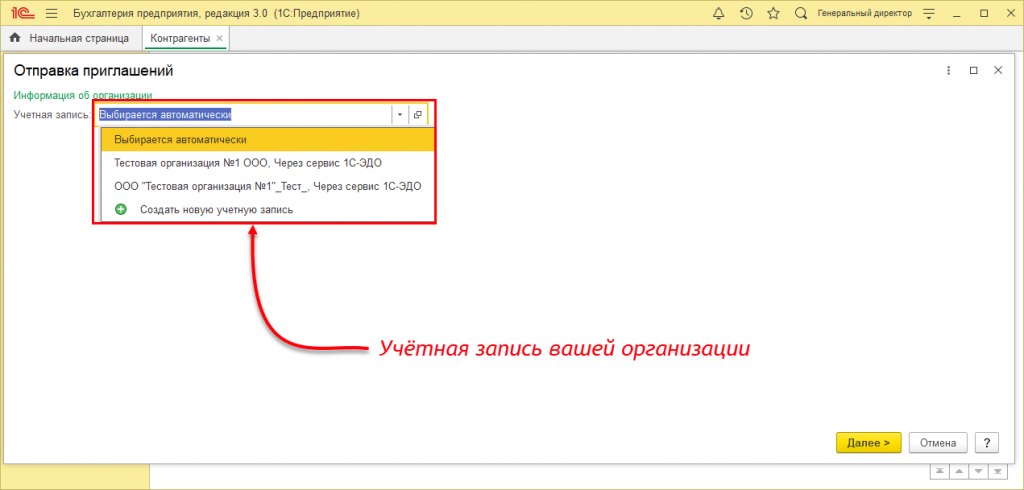
После чего откроется окно отправки приглашений, в котором система проверит наличие данных о контрагенте в сервисе и предложит пользователю выполнить определенные действия, которые разграничены цветовыми индикаторами.
Красный индикатор сообщает, что в сервисе отсутствует информация об учётных записях получателя. В соответствующем поле необходимо вручную указать идентификатор участника ЭДО или e-mail контрагента.
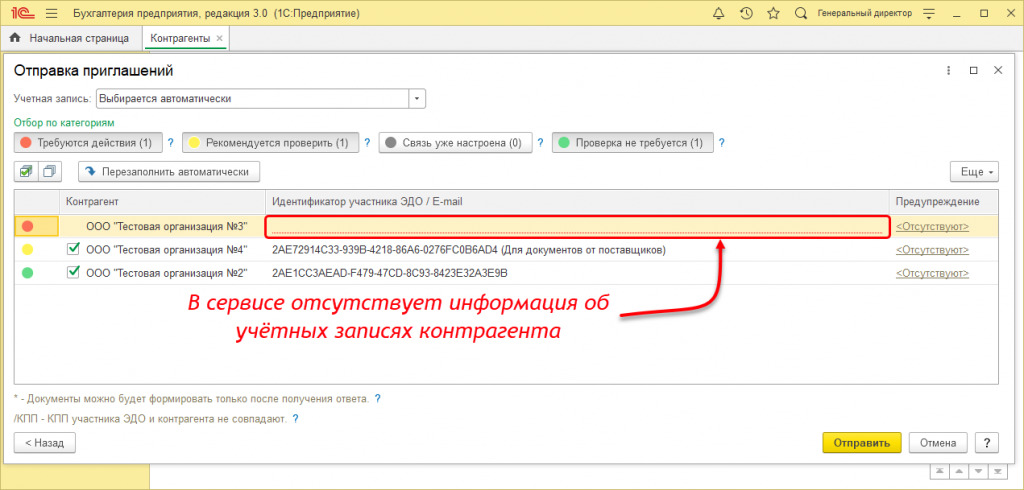
Для адресной доставки приглашения рекомендуется связаться с контрагентом, уточнить его идентификатор участника ЭДО, а затем ввести его в соответствующее поле.
Инструкция: Как узнать свой идентификатор участнику ЭДО?
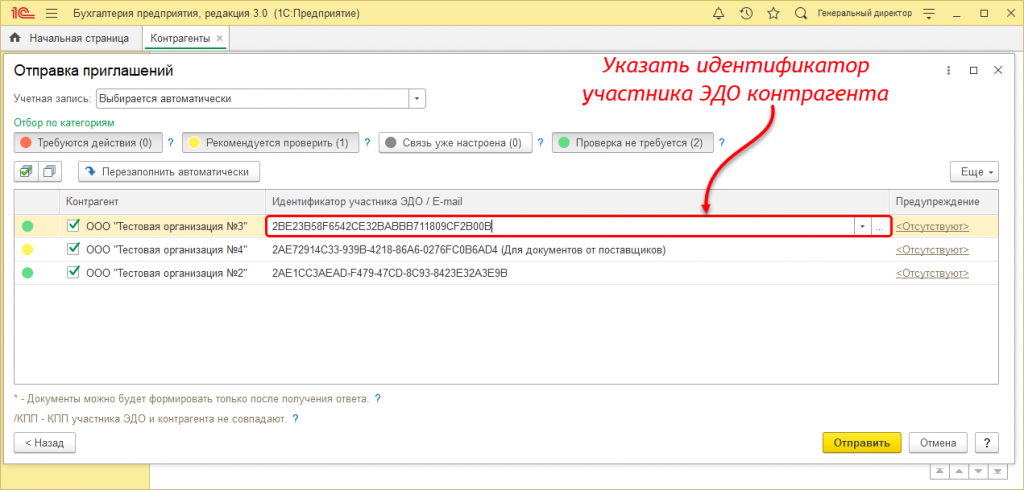
Если известен оператор ЭДО получателя, то для отправки приглашения с указанием оператора необходимо в поле «Идентификатор участника ЭДО / E-mail» осуществить двойной клик левой кнопки мыши и нажать кнопку «Выбрать».
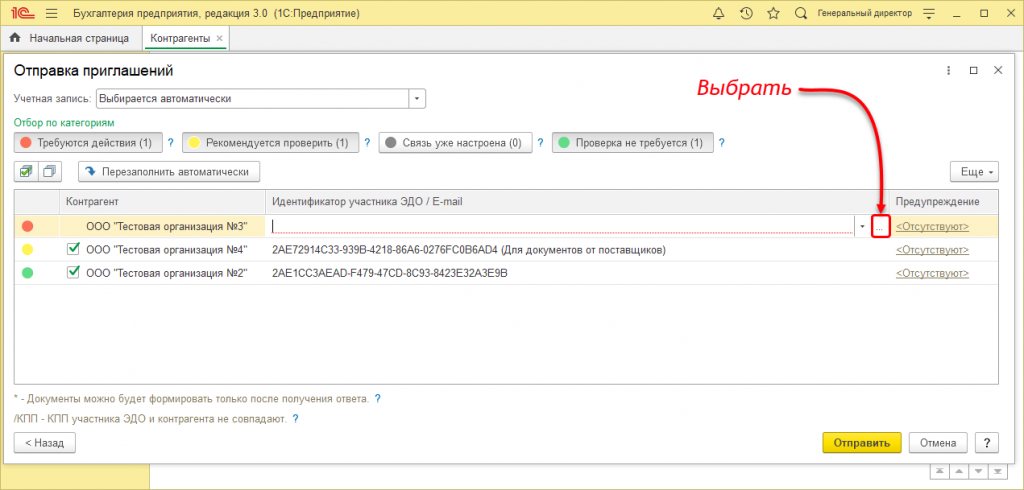
В открывшемся окне требуется указать оператора ЭДО контрагента и нажать «ОК». Также в данном окне можно указать идентификатор участника ЭДО или E-mail получателя, нажав на ссылку «Я не знаю оператора контрагента».
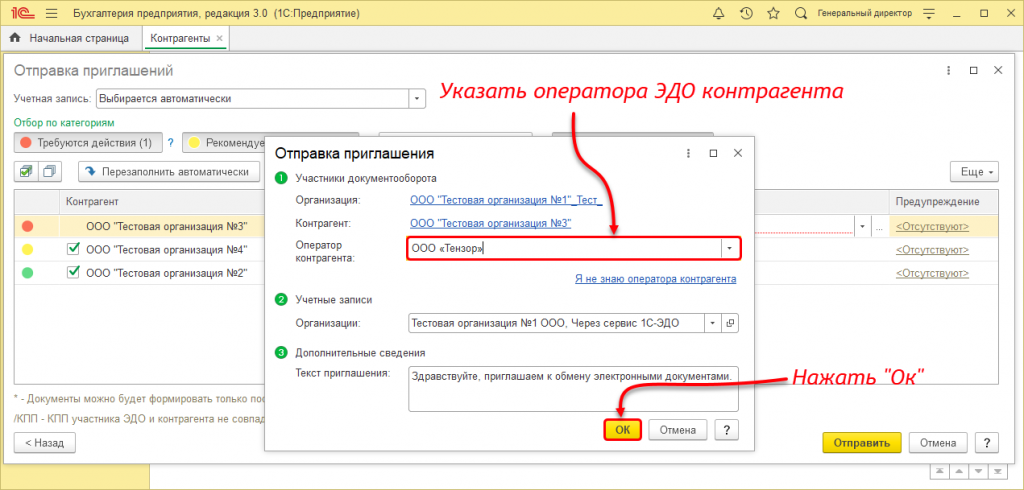
Выбранный оператор ЭДО отобразится в соответствующем поле.
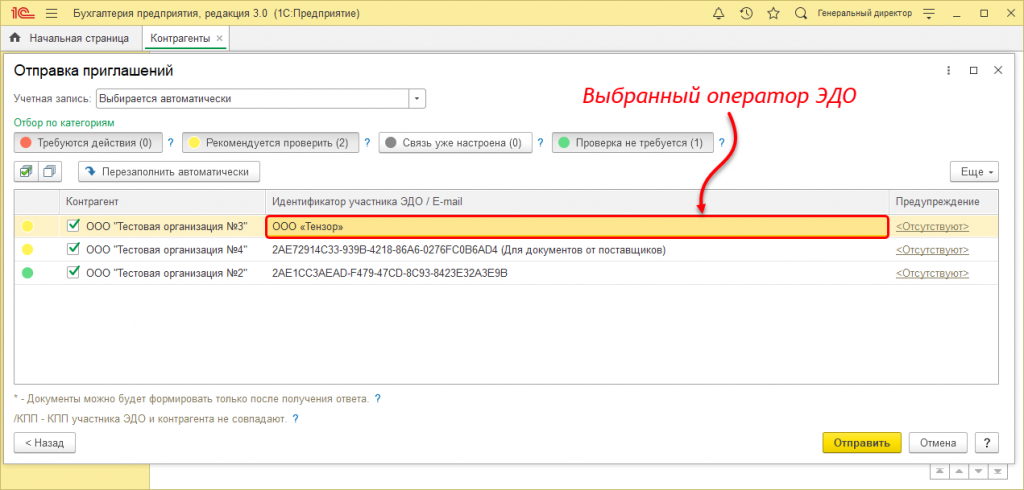
Жёлтый индикатор не препятствует отправке приглашений, но рекомендует выполнить пользователю проверку указанных данных, связавшись с контрагентом. Если получатель использует несколько учётных записей, то из соответствующего списка требуется выбрать нужную, получив подтверждение от контрагента. Если нужный идентификатор отсутствует среди предложенных, то поле «Идентификатор участника ЭДО / E-mail» необходимо очистить, а затем вручную указать идентификатор, полученный от контрагента.

Зелёный индикатор уведомляет, что в сервисе имеются данные лишь об одной учётной записи контрагента и приглашение будет отправлено на неё. Однако следует учитывать, что получатель может работать в разных клиентских программах и использовать иные учётные записи, сведения о которых в настоящий момент отсутствуют в сервисе. Дополнительное подтверждение правильности выбора идентификатора контрагента способствует упрощению процедуры приглашения к обмену.
Если необходимо просмотреть или сменить учётную запись вашей организации по некоторым выбранным контрагентам, то в поле «Учётная запись» необходимо выбрать значение «Указывается в таблице». В окне отправки приглашений появится столбец «Учётная запись организации».
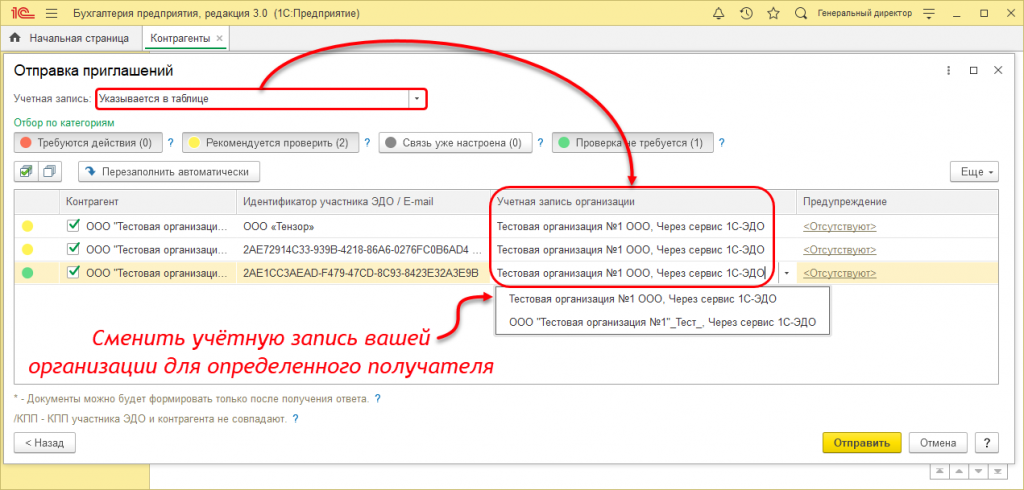
Учётную запись вашей организации можно сменить как для определенного получателя, выбрав в соответствующем поле необходимое значение, так и для всех контрагентов.
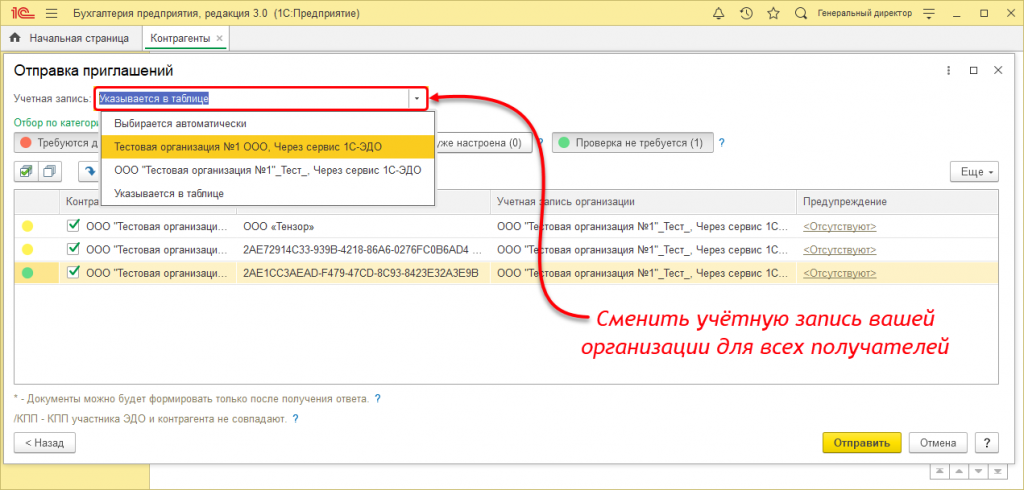
После ввода необходимых данных требуется нажать «Отправить». Для контрагентов, приглашения которым были отправлены с указанием идентификатора участника ЭДО, можно готовить документы (формировать и подписывать их). После того как получатели примут приглашения, данные документы будут отправлены автоматически.
Также вам может быть интересно:
Отправка приглашения с указанием идентификатора участника ЭДО контрагента
Как узнать идентификатор участнику ЭДО?
Отправка приглашения с указанием оператора ЭДО контрагента
Смена форматов исходящих электронных документов
Настройка роуминга для пользователей 1С-ЭДО
Получение и принятие приглашения от контрагента